钉钉怎么复制表单__钉钉表单复制的技巧
 发布于2024-12-13 阅读(0)
发布于2024-12-13 阅读(0)
扫一扫,手机访问
1、成功登录手机钉钉APP后,点击页面下方【工作】选项卡。
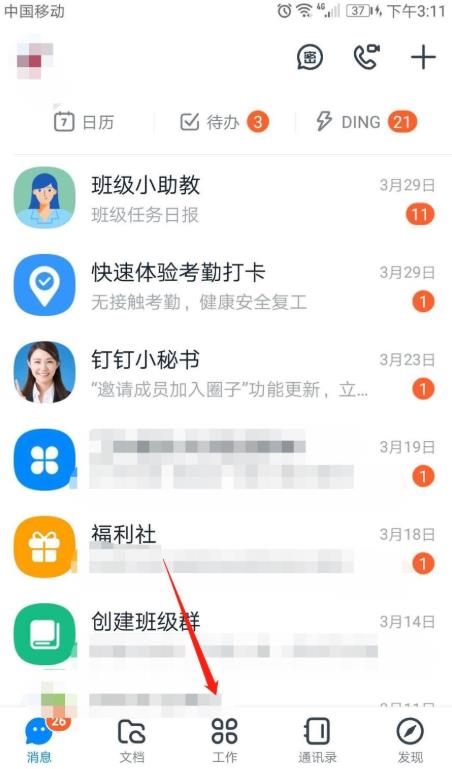
2、进入钉钉工作页面,点击【协同效率】下的【智能填表】选项。
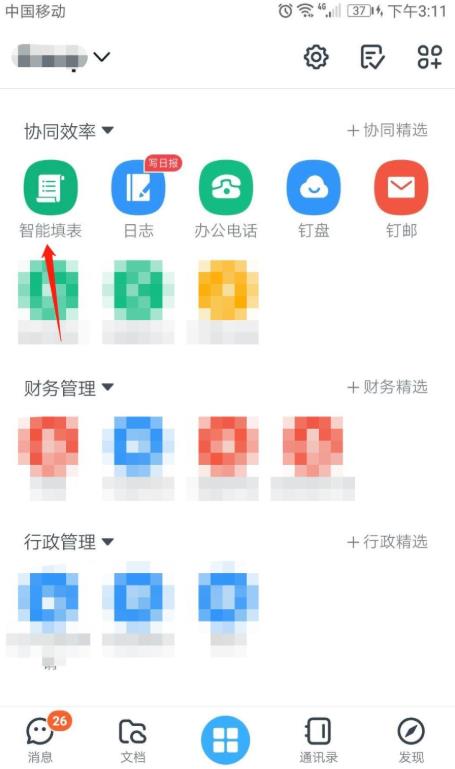
3、进入智能填表页面,点击右下角【统计】选项卡。
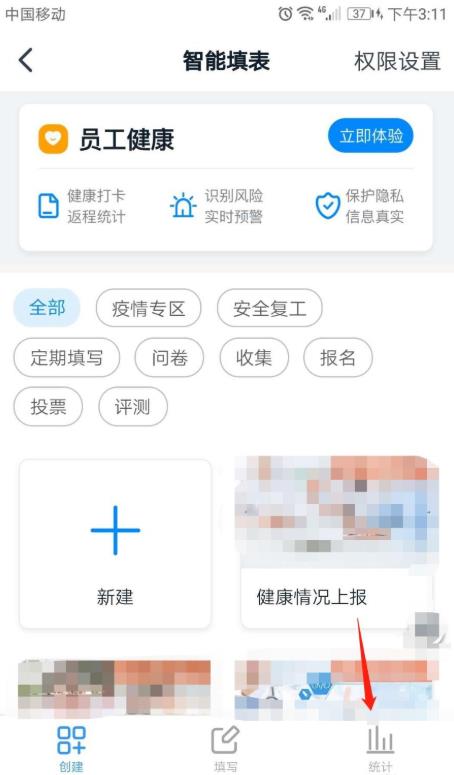
4、点击要复制表单的【...】图标。
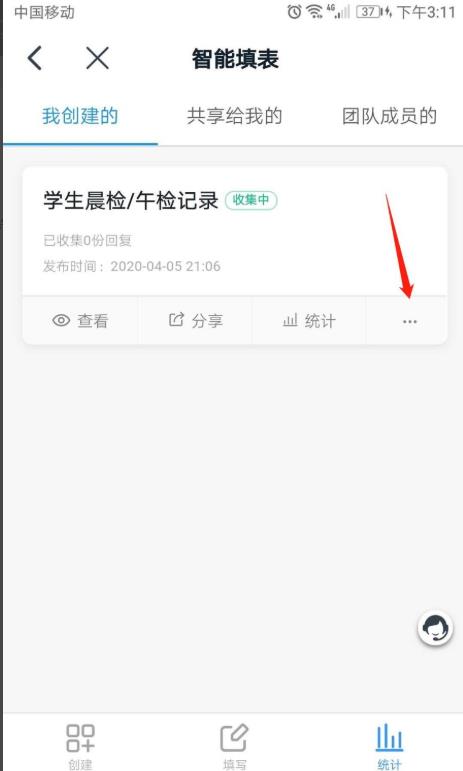
5、在表单操作页面,点击【复制表单】选项。
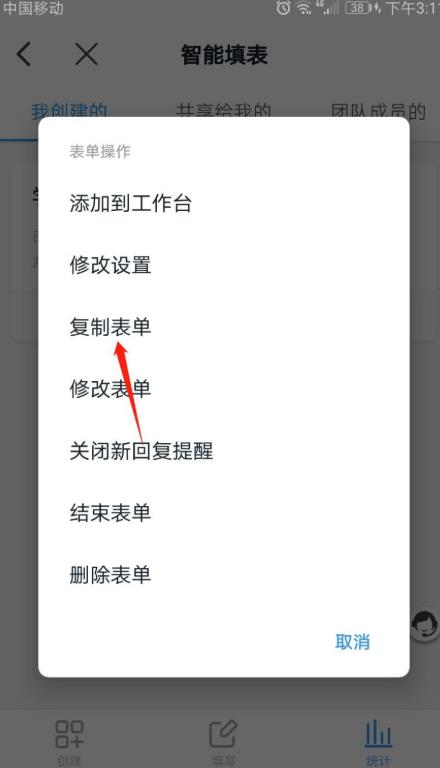
6、已复制表单。在表单编辑页面,可编辑表单标题和各项内容,点击右下角【完成】按钮,即可发布此表单了。
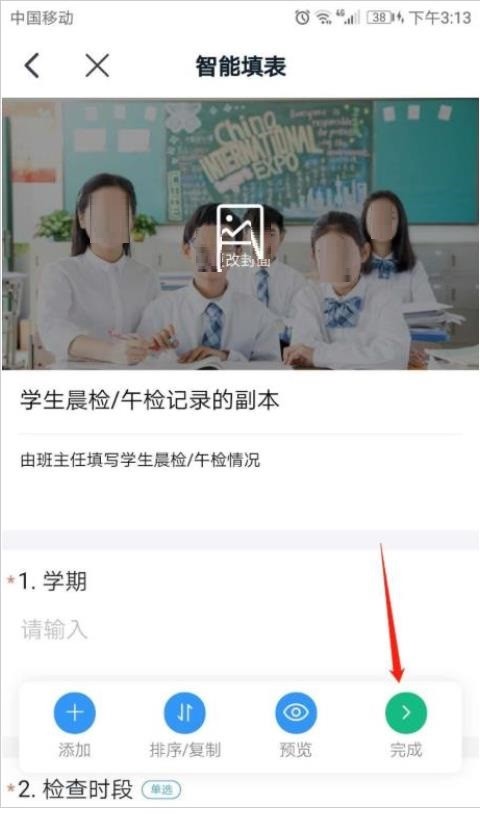
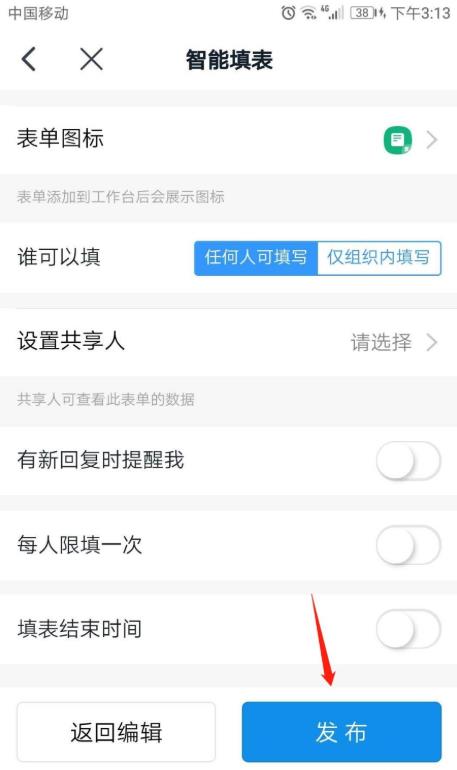
本文转载于:https://xiazai.zol.com.cn/jiqiao/109413.html 如有侵犯,请联系admin@zhengruan.com删除
产品推荐
-

售后无忧
立即购买>- DAEMON Tools Lite 10【序列号终身授权 + 中文版 + Win】
-
¥150.00
office旗舰店
-

售后无忧
立即购买>- DAEMON Tools Ultra 5【序列号终身授权 + 中文版 + Win】
-
¥198.00
office旗舰店
-

售后无忧
立即购买>- DAEMON Tools Pro 8【序列号终身授权 + 中文版 + Win】
-
¥189.00
office旗舰店
-

售后无忧
立即购买>- CorelDRAW X8 简体中文【标准版 + Win】
-
¥1788.00
office旗舰店
-
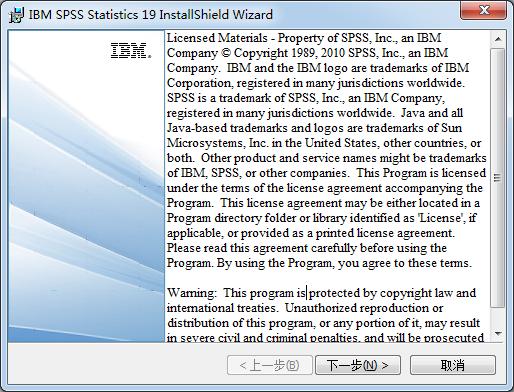 正版软件
正版软件
- spss怎么安装_spss安装教程
- 1.到本站下载安装spssstatistics,打开安装程序,点击下一步继续安装2.选择适合的类型,点击下一步3.接受协议继续下一步4.点击更改选择安装位置5.稍等片刻6.点击确定,接下来跟着软件提示即可安装完成
- 10分钟前 0
-
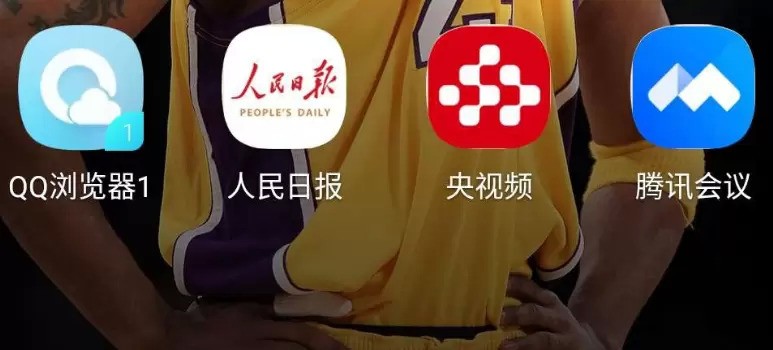 正版软件
正版软件
- 腾讯会议中让自己排在后面的详细方法
- 1.打开【手机主菜单】,点击进入到【腾讯会议客户端】。2.打开以后软件以后,需要点击【登录】输入自己的账号进入。3.再就是可以点击【加入会议】,使用会议号快速进入会议。
- 20分钟前 0
-
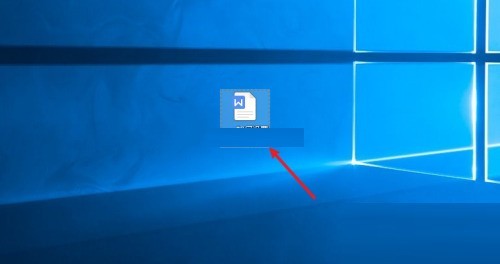 正版软件
正版软件
- WPS怎么设置皮肤_WPS设置皮肤教程
- 1、首先打开WPS文字。如下所示:2、然后点击WPS首页中的【设置】。如下所示:3、点击WPS【设置】中的【皮肤】。如下所示:4、接着在WPS【皮肤】设置中选择一种皮肤。如下所示:5、最后预览WPS设置皮肤后的效果。如下所示:
- 35分钟前 0
-
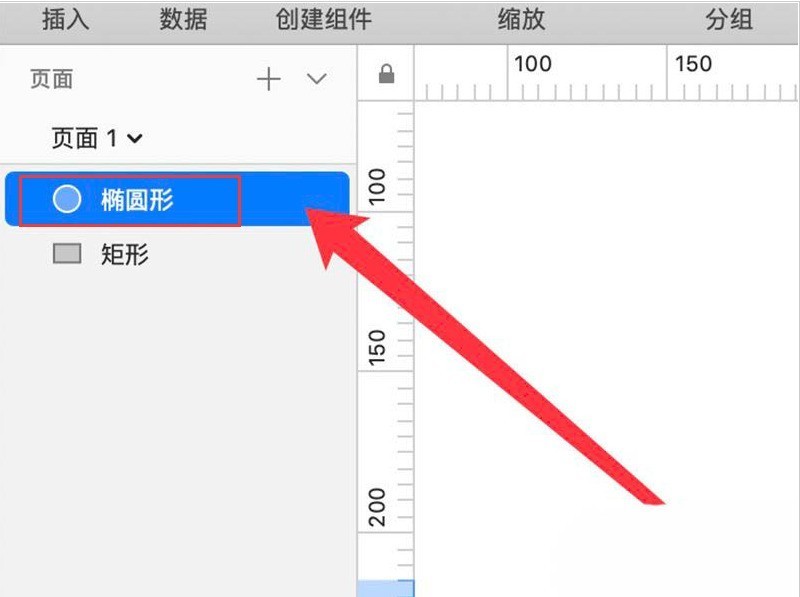 正版软件
正版软件
- Sketch怎么修改图层名称_Sketch修改图层名称操作步骤
- 1.打开界面后,找到需要修改的图层页面,鼠标点击选中该图层2.鼠标右键跳出下拉菜单后,点击最下方的重命名按钮3.这个时候用户就可以用输入法重新输入图层名称,完成输入后点击任意空白位置保存设置即可
- 55分钟前 0
-
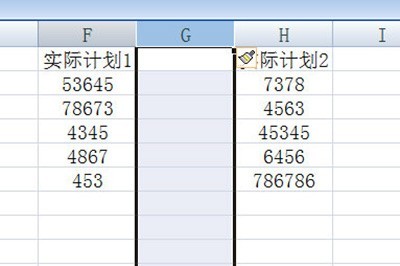 正版软件
正版软件
- Excel怎么隔列复制粘贴_选择性粘帖很重要
- 1、我们首先在右边的表格选中第二列表格,右键点击插入,让其和第一列之间有空列。这样做的目的就是要让复制的表格和粘帖的表格排版保持一致。2、接着我们再选中右边的表格复制。3、在左边的原表格中选择合适的位置,右键选择【选择性粘帖】,并在里面勾选【跳过空单元】。4、如此一来这两个表格就实现了隔列复制啦。这样的操作也同样适用于隔行复制粘帖哦,只不是把列改成行,这样的操作能够大大提高你的工作效率呢,不知道的小伙伴赶紧去试一下吧。
- 1小时前 14:25 0
最新发布
相关推荐
热门关注
-

- Xshell 6 简体中文
- ¥899.00-¥1149.00
-

- DaVinci Resolve Studio 16 简体中文
- ¥2550.00-¥2550.00
-

- Camtasia 2019 简体中文
- ¥689.00-¥689.00
-

- Luminar 3 简体中文
- ¥288.00-¥288.00
-

- Apowersoft 录屏王 简体中文
- ¥129.00-¥339.00








